Inkttanks vervangen
ID veelgestelde vraag: 8200529500
Release datum: 27 juli 2009
Oplossing
In dit gedeelte wordt beschreven hoe u een inkttank vervangt wanneer de inkt opraakt tijdens het afdrukken.
NOTE
- Wanneer de inkt opraakt of zich andere fouten voordoen, knippert het Alarm-lampje oranje om u op de hoogte te brengen van het probleem. Tel hoe vaak het Alarm-lampje knippert en raadpleeg [ Alarm-lampje knippert oranje ].
Gekleurde en zwarte inkttanks vervangen
Wanneer tijdens het afdrukken gekleurde of zwarte inkt opraakt, knippert het Alarm-lampje vier keer oranje en verschijnt een foutbericht op het computerscherm.Controleer welke inkttank leeg is en volg de stappen hieronder uit om deze te vervangen.
IMPORTANT
Omgaan met inkt
- Voor een optimale afdrukkwaliteit raden wij het gebruik aan van originele inkttanks van Canon. Het opnieuw vullen van de patronen wordt niet aangeraden.
- Plaats meteen een nieuwe inkttank terug zodra u er een verwijdert. Laat de printer nooit staan met verwijderde inkttanks.
- Gebruik nieuwe inkttanks ter vervanging. De spuitopeningen kunnen verstopt raken als u gebruikte inkttanks plaatst. Daarnaast weet u met dergelijke inkttanks niet goed wanneer u de inkttanks moet vervangen.
- Zodra u een inkttank hebt geplaatst, moet u deze niet uit de printer verwijderen of aan de lucht blootstellen. Hierdoor kan de inkttank uitdrogen, of werkt de printer niet meer naar behoren als de inkttank opnieuw wordt geplaatst. Voor een optimale afdrukkwaliteit moet u de inkttank binnen zes maanden na het eerste gebruik opmaken.
NOTE
- Mogelijk wordt toch kleureninkt verbruikt wanneer u een zwart-witdocument afdrukt. Beide soorten inkt worden ook verbruikt bij reiniging en diepte-reiniging van de printkop, dat nodig is om de printer goed te laten werken. Wanneer een inkttank op is, moet u deze meteen vervangen door een nieuwe.
1. Zorg dat de printer is ingeschakeld en open voorzichtig de voorste lade.
2. Open de bovenklep.
De printkophouder schuift naar de vervangingspositie.
ATTENTION
- Houd de printkop niet vast om deze te stoppen of te verplaatsen. Raak de printkophouder niet aan voordat deze helemaal stilstaat.
IMPORTANT
- Leg geen voorwerpen op de bovenklep. Deze kunnen in de achterste lade vallen als de bovenklep wordt geopend en ervoor zorgen dat de printer niet meer naar behoren werkt.
- Raak geen metalen delen of andere delen aan binnen in de printer.
- Als de bovenklep open blijft staan, wordt de printkophouder naar rechts verplaatst. In dit geval moet u de bovenklep sluiten en weer openen.
NOTE
- De printer kan geluid maken wanneer de printkop naar de vervangingspositie wordt verplaatst.

3. Verwijder de inkttank waarvan het lampje snel knippert.
Druk op het lipje (A) en til de inkttank op om deze te verwijderen.
Raak de printkopvergrendeling (B) niet aan.
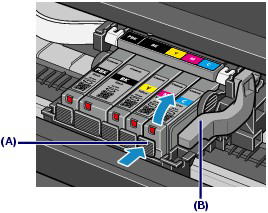
IMPORTANT
- Wees voorzichtig met de inkttank om vlekken op kleding en dergelijke te voorkomen.
- Houd bij het weggooien van lege inkttanks rekening met de plaatselijke regelgeving met betrekking tot afvalverwerking.
NOTE
- Verwijder niet twee of meer inkttanks tegelijk. Vervang inkttanks één voor één als u twee of meer inkttanks vervangt.
- Zie [ De inktstatus controleren ] voor meer informatie over de knippersnelheden van de inktlampjes.
4. Bereid de nieuwe inkttank voor.
(1) Haal een nieuwe inkttank uit de verpakking.
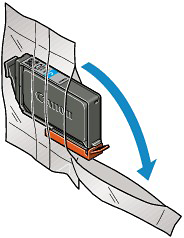
(2) Verwijder het oranje beschermkapje (C) van de onderzijde van de inkttank zoals in de onderstaande afbeelding wordt aangegeven.
Houd het beschermkapje vast terwijl u het verwijdert, om te voorkomen dat uw vingers vuil worden.
Gooi het beschermkapje na verwijderen weg.
IMPORTANT
- Raak de elektrische contactpunten (D) op de inkttank niet aan. Als u dit wel doet, werkt de printer mogelijk niet meer naar behoren of kunt u niet meer afdrukken.
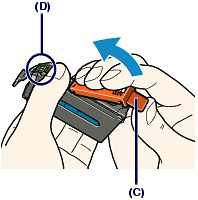
IMPORTANT
- Als u schudt met een inkttank, kunt u inkt morsen en vlekken op uw handen en dergelijke krijgen. Behandel de inkttanks voorzichtig.
- Knijp niet in de inkttanks, want dan kan er inkt uit de tanks lekken.
- Zorg dat er geen vlekken op uw handen en dergelijke komen door de inkt op het verwijderde beschermkapje..
- Plaats het beschermkapje niet terug nadat u dit hebt verwijderd. Houd bij het weggooien rekening met de lokale wet- en regelgeving met betrekking tot de afvalverwerking.
- Raak de geopende inktopening niet aan nadat het beschermkapje is verwijderd, omdat dit mogelijk verhindert dat de inkt goed wordt uitgespoten.
5. De nieuwe inkttank installeren.
(1) Plaats de voorkant van de inkttank schuin in de printkop.
Controleer of de positie van de inkttank overeenkomt met die op het label.
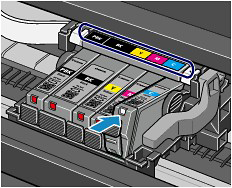
(2) Druk op de aanduiding  (Drukken) op de inkttank totdat de inkttank stevig vast zit.
(Drukken) op de inkttank totdat de inkttank stevig vast zit.
Controleer of de inktlampjes rood gaan branden.
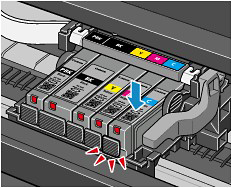
IMPORTANT
- U kunt niet afdrukken als de inkttank op de verkeerde positie is geplaatst. U moet de inkttank installeren op de positie die is aangegeven op het label van de printkophouder.
- De printer kan pas worden gebruikt als alle inkttanks zijn geïnstalleerd. Zorg dat alle inkttanks zijn geïnstalleerd.
6. Sluit de bovenklep.
De printer zal de inkt automatisch gaan mengen.
Wacht tot het Aan/uit-lampje stopt met knipperen en blijft branden en de printer geen geluid meer maakt. Dit duur maximaal 2 minuten.
Open de bovenklep niet terwijl de printer bezig is (het Aan/uit (Power)-lampje knippert groen).
NOTE
- Als het Alarm-lampje blijft knipperen nadat u de bovenklep hebt gesloten, raadpleegt u [ Alarm-lampje knippert oranje ].
- De printer reinigt de printkop automatisch zodra u begint met afdrukken nadat u de inkttank hebt vervangen. Voer geen andere handelingen uit tot de printer klaar is met het reinigen van de printkop. Het Aan/uitlampje knippert groen tijdens het reinigen.
- Pas de positie van de printkop aan als evenwijdige lijnen niet correct worden afgedrukt of als de positie van de printkop niet goed is uitgelijnd. Raadpleeg [ De printkop uitlijnen ]
- De printer kan hierbij geluid maken.
De tank voor transparante inkt vervangen
Wanneer tijdens het afdrukken de transparante inkt opraakt, knippert het Alarm-lampje 4 keer oranje en wordt een foutbericht weergegeven op het computerscherm.Volg de onderstaande procedure om de tank voor transparante inkt te vervangen als de inkt op is.
IMPORTANT
Omgaan met inkt
- Als de transparante inkt op is, kunt u niet afdrukken op gewoon papier.
- Voor een optimale afdrukkwaliteit raden wij het gebruik aan van originele tanks voor transparante inkt van Canon. Het opnieuw vullen van de patronen wordt niet aangeraden.
- Plaats meteen een nieuwe tank voor transparante inkt terug als u er een verwijdert. Laat de printer nooit staan met een verwijderde inkttank. De printer werkt niet zonder tank voor transparante inkt.
- Vervang de tank voor transparante inkt niet voor het bericht wordt weergegeven waarin u wordt geïnformeerd dat de inkt op is. Als de tank voor transparante inkt wordt vervangen voordat deze leeg is, kunt u niet meer nauwkeurig worden geïnformeerd over wanneer de tank moet worden vervangen.
- Vervang een lege inkttank door een nieuwe. Het plaatsen van een gedeeltelijk gebruikte inkttank kan leiden tot storingen. Daarnaast weet u met een dergelijke inkttank niet goed wanneer u de inkttank moet vervangen.
- Zodra u een tank voor transparante inkt hebt geplaatst, moet u deze niet uit de printer verwijderen of aan de lucht blootstellen. Hierdoor kan de inkttank uitdrogen, of werkt de printer niet meer naar behoren als de inkttank opnieuw wordt geplaatst. Voor een optimale afdrukkwaliteit moet u de tank voor transparante inkt binnen zes maanden na het eerste gebruik opmaken.
NOTE
- U kunt wel afdrukken op fotopapier of op elk ander type papier dan gewoon papier dat in de achterste lade is geplaatst, ook al is de transparante inkt op.
1. Open de klep van de tank voor transparante inkt.
(1) Zorg dat de printer is ingeschakeld.
IMPORTANT
- Controleer of de printer aan staat wanneer u de tank voor transparante inkt vervangt. Als de inkttank wordt vervangen wanneer de printer is uitgeschakeld, komt het gedetecteerde inktniveau mogelijk niet overeen met het werkelijke inktniveau.
(2) Open de klep van de tank voor transparante inkt.
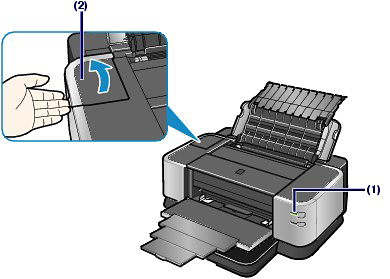
2. Verwijder de tank voor transparante inkt.
(1) Druk op het lipje en open het vergrendelingsklepje van de tank voor transparante inkt.
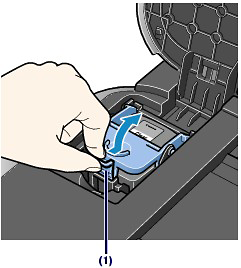
(2) Verwijder de tank voor transparante inkt.
IMPORTANT
- Wees voorzichtig met inkttanks om het lekken van inkt of vlekken op kleding en dergelijke te voorkomen.
- Houd bij het weggooien van lege inkttanks rekening met de plaatselijke regelgeving met betrekking tot afvalverwerking.
3. Bereid de nieuwe tank voor.
Verwijder de oranje tape in de richting van de pijl om de beschermende folie van de tank voor transparante inkt te trekken.
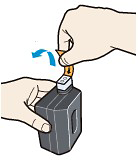
IMPORTANT
- Schud niet met een inkttank, hierdoor kunt u inkt morsen en vlekken op uw handen en dergelijke krijgen.
- Knijp niet in de tank voor transparante inkt, hierdoor kunt u inkt morsen en vlekken op uw kleding en handen krijgen.
- De transparante inkt is een doorzichtige vloeistof, maar wees voorzichtig dat er geen vlekken op uw kleding en handen komen door de inkt op de verwijderde beschermfolie.
- Raak de geopende inktopening niet aan nadat de beschermfolie is verwijderd omdat dit mogelijk verhindert dat de inkt goed wordt uitgespoten.
4. Plaats de tank voor transparante inkt.
(1) Zorg dat de tank voor transparante inkt goed is uitgelijnd bij het plaatsen.
Zorg dat de schuine hoek van de inkttank (A) naar u toe wijst en zich aan de linkerkant bevindt.
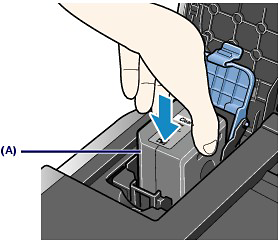
(2) Sluit het vergrendelingsklepje van de tank voor transparante inkt en druk op het ronde holle deel totdat het klepje vastklikt en de inkttank stevig vast zit.
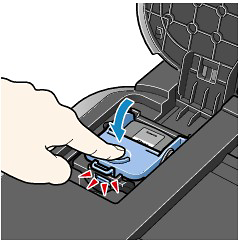
5. Sluit voorzichtig de klep van de tank voor transparante inkt.
Er kan niet worden afgedrukt voordat de printer gereed is. Dit duurt ongeveer 2 minuten.
Geschikte modellen
- PIXMA iX7000